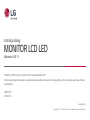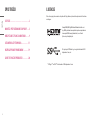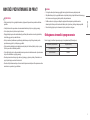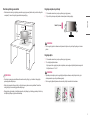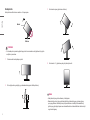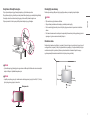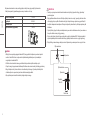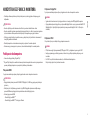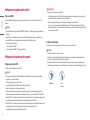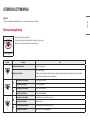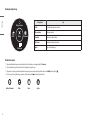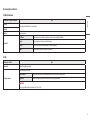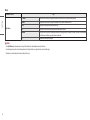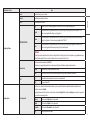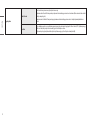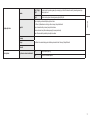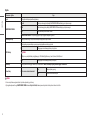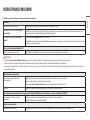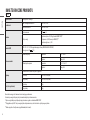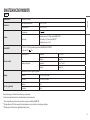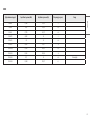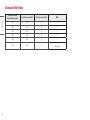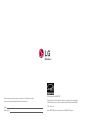LG 24BL650C-B Instrukcja obsługi
- Kategoria
- Telewizory
- Typ
- Instrukcja obsługi
Niniejsza instrukcja jest również odpowiednia dla

* Monitory LED firmy LG to monitory LCD z podświetleniem LED.
Przed rozpoczęciem korzystania z urządzenia należy uważnie przeczytać instrukcję obsługi. Po przeczytaniu warto ją zachować
na przyszłość.
Instrukcja obsługi
MONITOR LCD LED
(Monitor LED *)
www.lg.com
Copyright © 2019 LG Electronics Inc. Wszelkie prawa zastrzeżone.
24BL650C
27BL650C

2
POLSKI
LICENCJE
Różne licencje mają zastosowanie do różnych modeli. Więcej informacji na temat licencji można znaleźć na stronie
www.lg.com.
Terminy HDMI, HDMI High Definition Multimedia Interface oraz
logo HDMI są znakami towarowymi lub zarejestrowanymi znakami
towarowymi HDMI Licensing Administrator, Inc. w Stanach
Zjednoczonych i innych krajach.
The SuperSpeed USB Trident logo is a registered trademark of USB
Implementers Forum, Inc.
* USB Type-C
TM
and USB-C
TM
are trademarks of USB Implementers Forum.
SPIS TREŚCI
LICENCJE .....................................................2
MONTAŻ I PRZYGOTOWANIE DO PRACY ..... 3
KORZYSTANIE Z FUNKCJI MONITORA .........9
USTAWIENIA UŻYTKOWNIKA ...................11
ROZWIAZYWANIE PROBLEMÓW ..............19
DANE TECHNICZNE PRODUKTU ................ 20

3
POLSKI
MONTAŻ I PRZYGOTOWANIE DO PRACY
PRZESTROGA
• Należy zawsze korzystać z oryginalnych elementów, aby zapewnić bezpieczeństwo i prawidłowe działanie
produktu.
• Szkody i obrażenia ciała spowodowane stosowaniem niezatwierdzonych części nie są objęte gwarancją.
• Zaleca się korzystanie z części dostarczonych w zestawie.
• W przypadku użycia przewodów niezatwierdzonych przez firmę LG na monitorze może nie być wyświetlany
obraz lub mogą pojawić się na nim zakłócenia.
• Ilustracje zawarte w tym dokumencie przedstawiają standardowe procedury, dlatego elementy na nich
prezentowane mogą różnić się od zakupionego produktu.
• Podczas montażu produktu przy użyciu wkrętów nie należy korzystać z substancji takich, jak oleje czy smary.
(Może to spowodować uszkodzenie produktu.)
• Użycie zbyt dużej siły podczas dokręcania wkrętów może spowodować uszkodzenie monitora. Spowodowane w
ten sposób uszkodzenia nie są objęte gwarancją.
• Nie wolno przenosić monitora w pozycji odwróconej, trzymając go jedynie za podstawę, Ponieważ może on
wypaść z podstawy i spowodować obrażenia ciała.
• Nie wolno dotykać ekranu monitora podczas unoszenia lub przenoszenia urządzenia. Siła wywierana na ekran
monitora może spowodować jego uszkodzenie.
UWAGA
• Poszczególne elementy zestawu mogą wyglądać inaczej niż przedstawiono na poniższym rysunku.
• Wszystkie informacje dotyczące produktu zawarte w tej instrukcji obsługi, w tym także dane techniczne, mogą
zostać zmienione w celu poprawy jakości produktu, bez powiadomienia.
• Dodatkowe akcesoria są dostępne w sklepach ze sprzętem elektronicznym i za pośrednictwem stron
internetowych. Informacje na ich temat można także uzyskać od sprzedawcy, u którego zakupiono produkt.
• Przewód zasilający dołączony do zestawu może być różny w zależności od regionu.
Obsługiwane sterowniki i oprogramowanie
Możesz ściągnąć i zainstalować najnowszą wersję ze strony internetowej LGE (www.lg.com).
Sterowniki i oprogramowanie Priorytet instalacji
Sterownik monitora Zalecane
OnScreen Control Zalecane

4
POLSKI
Opis produktu i przycisków
Przycisk joysticka
Korzystanie z przycisku joysticka
Naciskając przycisk joysticka lub poruszając go palcem w lewo/prawo/górę/dół, można z łatwością sterować
funkcjami monitora.
Podstawowe funkcje
Zasilanie
włączone
Aby włączyć monitor, naciśnij palcem jeden raz
przycisk joysticka.
Zasilanie
wyłączone
Naciśnij i przytrzymaj przycisk joysticka na
dłużej niż 3 sekund, aby wyłączyć monitor.
/
Regulacja
głośności
Głośność można regulować poruszając
przyciskiem joysticka w lewo/prawo.
UWAGA
• Przycisk joysticka znajduje się u dołu monitora.
Przenoszenie i podnoszenie monitora
Podczas przenoszenia lub podnoszenia monitora należy przestrzegać poniższych instrukcji. Pomogą one uniknąć
jego zarysowania lub uszkodzenia, a także zapewnić bezpieczny transport niezależnie od kształtu i rozmiaru
urządzenia.
• Przed przeniesieniem monitora zaleca się umieszczenie go w oryginalnym kartonie lub opakowaniu.
• Przed przeniesieniem lub uniesieniem monitora należy odłączyć przewód zasilający i wszystkie inne przewody.
• Monitor należy chwycić mocno u dołu i z boku obudowy. Nie należy chwytać monitora za sam panel.
• Monitor należy trzymać ekranem na zewnątrz, aby zmniejszyć ryzyko jego zarysowania.
• Podczas transportu monitora należy chronić go przed wstrząsami i drganiami.
• Podczas transportu monitor należy trzymać w pozycji pionowej – nie wolno obracać go ani pochylać na bok.
PRZESTROGA
• Należy w miarę możliwości unikać dotykania ekranu monitora.
- Niezastosowanie się do tego zalecenia może spowodować uszkodzenie powłoki ekranu albo niektórych
pikseli służących do generowania obrazu.
• W przypadku korzystania z panelu monitora bez przymocowanej stopki podstawy używanie przycisku
joysticka, znajdującego się na monitorze, może przyczynić się do zachwiania stabilności i upadku monitora,
co może spowodować uszkodzenie urządzenia i zranić osoby znajdujące się w pobliżu. Dodatkowo przycisk
joysticka może w takich warunkach nie działać prawidłowo.

5
POLSKI
Montaż na płaskiej powierzchni
• Podnieś monitor i umieść go na płaskiej powierzchni w pozycji pionowej. Monitor należy ustawić w odległości
co najmniej 100mm od ściany, aby zapewnić właściwą wentylację.
100 mm
100 mm
100 mm
100 mm
PRZESTROGA
• Przed rozpoczęciem przenoszenia lub montażu monitora należy odłączyć go od zasilania. Istnieje ryzyko
porażenia prądem elektrycznym.
• Należy użyć przewodu zasilającego, który został dostarczony w pakiecie razem z produktem. Przewód ten
należy podłączyć do uziemionego gniazdka elektrycznego.
• W przypadku, gdy potrzebny jest dodatkowy przewód, należy zakupić go u lokalnego sprzedawcy lub udać się
do najbliższego sklepu ze sprzętem elektronicznym.
Regulacja wysokości podstawy
1 Ustaw monitor umieszczony na stopce podstawy w pozycji pionowej.
2 W sposób zdecydowany uchwyć monitor obiema rękoma i dokonaj regulacji.
Maks. 130,0 mm
OSTRZEŻENIE
• Podczas regulacji wysokości ekranu nie należy umieszczać rąk na nóżce podstawy. Zapobiegnie to urazom
palców.
Regulacja kąta
1 Ustaw monitor umieszczony na stopce podstawy w pozycji pionowej.
2 Dostosuj kąt nachylenia ekranu.
Aby zapewnić sobie wygodę korzystania z urządzenia, można regulować kąt nachylenia ekranu w przód
lub tył w zakresie od -5° do 35°.
OSTRZEŻENIE
• Aby uniknąć urazów palców podczas regulacji kąta nachylenia ekranu, nie należy trzymać dolnej części
obudowy monitora w sposób przedstawiony poniżej.
• Podczas regulacji kąta nachylenia monitora nie należy dotykać ani naciskać obszaru ekranu.

6
POLSKI
Funkcja obrotu
Funkcja obrotu umożliwia obrócenie monitora o 90 stopni w prawo.
Monitor
Podstawa
OSTRZEŻENIE
• W celu uniknięcia zarysowania stopki podstawy podczas obracania monitora należy dopilnować, aby stopka
nie stykała się z monitorem.
1 Podnieś monitor do maksymalnej wysokości.
2 Dostosuj kąt monitora, przechylając go w kierunku wskazanym przez strzałkę na ilustracji.
3 Obróć monitor w prawo, jak pokazano na ilustracji.
4 Obróć monitor o 90°, jak pokazano poniżej, aby zakończyć montaż.
UWAGA
• Funkcja automatycznego obrotu ekranu nie jest obsługiwana.
• Ekran można łatwo obracać za pomocą klawisza skrótu obrotu ekranu dostępnego z poziomu systemu
operacyjnego Windows. W niektórych wersjach systemu Windows oraz niektórych sterownikach karty
graficznej mogą być wykorzystywane inne ustawienia klawisza obrotu ekranu lub klawisz obrotu może być
w ogóle nieobsługiwany.

7
POLSKI
Montaż płyty montażowej
Monitor odpowiada specyfikacjom dotyczącym płyty montażowej oraz innych zgodnych urządzeń.
UWAGA
• Płyta montażowa jest sprzedawana oddzielnie.
• Więcej informacji na temat montażu znajduje się w instrukcji montażu płyty.
• Podczas montażu płyty nie należy stosować zbyt dużej siły, ponieważ może to spowodować uszkodzenie
ekranu.
• Przed umieszczeniem monitora wuchwycie ściennym należy zdemontować podstawę, wykonując czynności
wymagane do jej zamocowania wodwrotnej kolejności.
Montaż na ścianie
Monitor należy zamontować w odległości co najmniej 100mm od ściany oraz pozostawić po obu jego stronach
wolną przestrzeń (co najmniej 100mm), aby zapewnić właściwą wentylację. Szczegółowe instrukcje dotyczące
montażu można uzyskać u sprzedawcy. Informacje na temat montażu i ustawiania uchwytu ściennego o
regulowanym nachyleniu można również znaleźć w dołączonej do niego instrukcji.
100 mm
100 mm
100 mm
100 mm
Korzystanie z blokady Kensington
Złącze systemu zabezpieczającego Kensington znajduje się z tyłu obudowy monitora.
Więcej informacji dotyczących instalacji oraz korzystania z blokady znajduje się w instrukcji obsługi blokady
Kensington oraz na stronie internetowej dostępnej pod adresem http://www.kensington.com.
Przymocuj monitor do stołu za pomocą kabla systemu zabezpieczającego Kensington.
UWAGA
• System zabezpieczający Kensington jest wyposażeniem dodatkowym. Dodatkowe akcesoria można nabyć w
większości sklepów z artykułami komputerowymi.
UWAGA
• Lewą lub prawą stronę górnej części monitora można odrobinę przesunąć w górę lub w dół (do 3°). Dostosuj
płaszczyznę poziomą górnej części monitora.
Główny monitor

8
POLSKI
Aby zamontować monitor na ścianie, należy przykręcić uchwyt ścienny (opcjonalny) do tyłu monitora.
Uchwyt ścienny musi być prawidłowo przymocowany do monitora i do ściany.
Montaż ścienny (mm) 100 x 100
Typ wkrętu M4 x L10
Liczba wkrętów 4
Płyta montażowa (opcjonalnie) LSW 149
UWAGA
• Wkręty, które nie spełniają wymagań standardu VESA, mogą uszkodzić urządzenie i spowodować upadek
monitora. Firma LG Electronics nie odpowiada za jakiekolwiek wypadki związane z użyciem wkrętów
niezgodnych ze standardem VESA.
• W skład zestawu do montażu ściennego wchodzi instrukcja montażu i wszystkie niezbędne części.
• Uchwyt ścienny jest wyposażeniem dodatkowym. Dodatkowe akcesoria można nabyć u lokalnego sprzedawcy.
• Długość wkrętu może być różna w zależności od modelu uchwytu ściennego. Użycie wkrętów dłuższych od
standardowych może spowodować powstanie uszkodzeń wewnątrz produktu.
• Więcej informacji można znaleźć w instrukcji obsługi uchwytu ściennego.
PRZESTROGA
• Przed rozpoczęciem przenoszenia lub montażu monitora należy odłączyć przewód zasilający, aby uniknąć
porażania prądem.
• W przypadku montażu monitora na suficie lub pochylonej ścianie może on spaść, powodując obrażenia ciała u
osób znajdujących się w pobliżu. Do montażu należy użyć uchwytu ściennego dopuszczonego przez firmę LG
do użytku z danym modelem urządzenia. W razie potrzeby należy skonsultować się z lokalnym sprzedawcą lub
technikiem.
• Użycie zbyt dużej siły podczas dokręcania wkrętów może spowodować uszkodzenie monitora. Spowodowane w
ten sposób uszkodzenia nie są objęte gwarancją.
• Zaleca się korzystanie z uchwytu ściennego i wkrętów zgodnych ze standardem VESA. Uszkodzenia wynikłe z
użycia nieprawidłowych akcesoriów lub niewłaściwego wykorzystania akcesoriów nie są objęte gwarancją.
• Długość każdego zamontowanego wkrętu, mierzona z tyłu monitora, powinna wynosić nie więcej niż 8mm.
Płyta montażowa
Tył monitora
Typ wkrętu:
M4 x L10
Płyta montażowa
Tył monitora
Maks. 8mm

9
POLSKI
KORZYSTANIE Z FUNKCJI MONITORA
• Produkt przedstawiony na ilustracjach w tej instrukcji może się różnić wyglądem od zakupionego przez
użytkownika.
PRZESTROGA
• Nie wolno zbyt długo naciskać ekranu monitora. Może to spowodować zniekształcenie obrazu.
• Nie wolno wyświetlać na ekranie nieruchomych obrazów przez dłuższy czas. Może to spowodować wypalenie
się obrazu na ekranie. W miarę możliwości należy korzystać z komputerowego wygaszacza ekranu.
• Podłączając przewód zasilający do gniazdka sieciowego, należy skorzystać z przedłużacza z uziemieniem (3
otwory) lub gniazdka z uziemieniem.
• W niskiej temperaturze otoczenia ekran może migotać po włączeniu. To normalne zjawisko.
• Na ekranie mogą czasami pojawiać się czerwone, zielone lub niebieskie kropki. To normalne zjawisko.
Podłączanie do komputera
• Ten monitor obsługuje funkcję Plug and Play*.
* Plug and Play: Funkcja, która umożliwia dodanie urządzenia do komputera bez konieczności przeprowadzania
ponownej konfiguracji komputera i ręcznej instalacji dodatkowych sterowników.
Połączenie HDMI
To połączenie umożliwia przesyłanie cyfrowych sygnałów audio i wideo z komputera do monitora.
PRZESTROGA
• W przypadku korzystania z przewodu DVI–HDMI / DP(DisplayPort) – HDMI mogą występować problemy ze
zgodnością.
• Należy korzystać z certyfikowanego przewodu z logo HDMI. W przypadku używania niecertyfikowanego
przewodu HDMI może wystąpić problem z wyświetlaniem obrazu lub błąd połączenia.
• Zalecane typy przewodu HDMI
- Przewód High-Speed HDMI
®/TM
- Przewód High-Speed HDMI
®/TM
z obsługą sieci Ethernet
Połączenie DisplayPort
To połączenie umożliwia przesyłanie cyfrowych sygnałów audio i wideo z komputera do monitora.
UWAGA
• Sygnał wideo lub audio może nie być dostępny w zależności od wersji portów DP (DisplayPort) komputera.
• W przypadku korzystania z karty graficznej ze złączem Mini DisplayPort zaleca się użycie przewodu MiniDP–DP
(Mini DisplayPort – DisplayPort) lub przejściówki do łączenia przewodu DisplayPort1.2 lub 1.4. (Do nabycia
oddzielnie)
Połączenie USB-C
Przesyła obraz cyfrowy oraz dźwięki z Twojego komputera na monitor.
UWAGA
• PD (dostawa energii) i tryb naprzemienny DP (DP poprzez USB-C) są obsługiwane za pomocą portu USB-C.
• Funkcje programu mogą nie działać poprawnie, w zależności od specyfikacji urządzenia podłączonego oraz
środowiska.
• Port USB-C nie jest źródłem zasilania monitora, ale dla źródłem zasilania komputera.
Podłącz adapter, aby dostarczyć zasilanie do monitora.

10
POLSKI
Podłączanie urządzeń audio-wideo
Połączenie HDMI
Połączenie HDMI umożliwia przesyłanie cyfrowych sygnałów audio i wideo z urządzenia audio-wideo do
monitora.
UWAGA
• W przypadku korzystania z przewodu DVI–HDMI / DP(DisplayPort) – HDMI mogą występować problemy ze
zgodnością.
• Należy korzystać z certyfikowanego przewodu z logo HDMI. W przypadku używania niecertyfikowanego
przewodu HDMI może wystąpić problem z wyświetlaniem obrazu lub błąd połączenia.
• Zalecane typy przewodu HDMI
- Przewód High-Speed HDMI
®/TM
- Przewód High-Speed HDMI
®/TM
z obsługą sieci Ethernet
Podłączanie urządzeń peryferyjnych
Podłączanie urządzeń USB
Port USB produktu działa jako koncentrator USB.
UWAGA
• Zalecane jest zainstalowanie wszystkich aktualizacji systemu Windows przed podłączeniem produktu do
komputera, aby system był aktualny.
• Urządzenia peryferyjne są do nabycia osobno.
• Do portu USB można podłączyć klawiaturę, mysz lub urządzenie USB.
• Szybkość ładowania zależy od ładowanego urządzenia.
• Aby używać złącza monitora do podłączenia urządzenia podrzędnego, użytkownik musi podłączyć złącze
podłączające urządzenie nadrzędne monitora do komputera głównego za pomocą kabla USB C-C lub USB C-A.
• Gdy kabel USB C-C jest podłączony pomiędzy urzędzeniem nadrzędnym monitora i komputerem główny, złącze
do podłączenia urządzenia podrzędnego monitora będzie obsługiwać urządzenie USB 2.0.
• Gdy kabel USB C-A jest podłączony pomiędzy urzędzeniem nadrzędnym monitora i komputerem główny, złącze
do podłączenia urządzenia podrzędnego monitora będzie obsługiwać urządzenie USB 3.0.
Jednakże komputer główny musi obsługiwać fukcje USB 3.0.
PRZESTROGA
• Uwagi dotyczące korzystania z urządzeń USB
- Urządzenia pamięci masowej USB z zainstalowanym programem do automatycznego rozpoznawania lub
wykorzystujące własny sterownik mogą nie być obsługiwane.
- Niektóre urządzenia USB mogą nie być obsługiwane lub mogą nie działać prawidłowo.
- Zaleca się stosowanie koncentratora USB lub dysku twardego USB z własnym zasilaniem (jeśli zasilanie
będzie niewystarczające, (Jeśli zasilanie będzie niewystarczające, urządzenie pamięci masowej USB może nie
zostać prawidłowo wykryte).
Podłączanie słuchawek
Urządzenia peryferyjne można podłączać do monitora za pomocą portu słuchawek.
UWAGA
• Urządzenia peryferyjne są do nabycia osobno.
• W zależności od ustawień dźwięku wybranych w komputerze oraz w urządzeniu zewnętrznym możliwość
korzystania ze słuchawek oraz głośnika może być ograniczona.
• W przypadku korzystania ze słuchawek z wtykiem kątowym mogą występować problemy z podłączaniem
innych urządzeń zewnętrznych do monitora. Dlatego zaleca się korzystanie ze słuchawek z wtykiem prostym.
Wtyk kątowy Prosty
(zalecany)

11
POLSKI
USTAWIENIA UŻYTKOWNIKA
UWAGA
• Menu ekranowe monitora użytkownika może się nieco różnić od przedstawionego w tej instrukcji.
Aktywacja menu głównego
1 Naciśnij przycisk joysticka u dołu monitora.
2 Przesuwaj joystick w górę/dół oraz w prawo/lewo, aby wybrać poszczególne opcje.
3 Naciśnij jeszcze raz przycisk joysticka, aby wyjść z menu głównego.
Przycisk joysticka
Przycisk Stan menu Opis
Menu główne jest nieaktywne Aktywacja menu głównego.
Menu główne jest aktywne
Wyjście z menu głównego.
(Przytrzymywanie przycisku przez ponad 3 sekund w celu wyłączenia monitora: Monitor można wyłączyć w ten sposób w dowolnym
momencie, także wtedy, gdy włączone jest menu ekranowe).
Menu główne jest nieaktywne Regulacja głośności monitora.
Menu główne jest aktywne Dostęp do funkcji Źródło.
Menu główne jest nieaktywne Regulacja głośności monitora.
Menu główne jest aktywne Dostęp do funkcji Ustawienia.
Menu główne jest nieaktywne Wyświetla informacje dotyczące bieżącego wejścia.
Menu główne jest aktywne Wyłączanie monitora.
Menu główne jest nieaktywne Wyświetla informacje dotyczące bieżącego wejścia.
Menu główne jest aktywne Zapewnia dostęp do funkcji Tryb Obrazu.

12
POLSKI
Funkcje menu głównego
Wyłącz zasilanie
Źródło Ustawienia
Tryb Obrazu
Wyjście
Menu główne Opis
Źródło Ustawienie trybu sygnału wejściowego.
Wyłącz zasilanie Wyłączanie monitora.
Ustawienia Konfiguracja ustawień ekranu.
Tryb Obrazu Umożliwia ustawienie trybu obrazu.
Wyjście Wyjście z menu głównego.
Ustawienia w menu
1 Aby wyświetlić menu ekranowe, naciśnij przycisk joysticka u dołu monitora, a następnie przejdź do Ustawienia.
2 Przesuwaj joystick w górę/dół oraz w prawo/lewo, aby wybrać poszczególne opcje.
3 Aby powrócić do wyższego poziomu menu lub ustawić inne pozycje menu, przesuń przycisk joysticka w stronę strzałki lub naciśnij joystick ( ).
4 Jeśli chcesz wyjść z menu ekranowego, przesuwaj joystick w stronę strzałki do momentu wyjścia z menu.
Szybkie Ustawienia Źródło Obraz Ogólne

13
POLSKI
Dostosowywanie ustawień
Szybkie Ustawienia
Ustawienia > Szybkie Ustawienia Opis
Jasność
Dostosowanie kontrastu kolorów i jasności ekranu.
Kontrast
Głośność Regulacja głośności.
Temp.kol.
Ust. Własne Użytkownik może dostosować kolor, wybierając odcień czerwony, zielony lub niebieski.
Ciepła Ustawienie bardziej czerwonej tonacji kolorów ekranu.
Średnia Ustawienie tonacji kolorów ekranu pomiędzy czerwoną a niebieską.
Zimna Ustawienie bardziej niebieskiej tonacji kolorów ekranu.
Źródło
Ustawienia > Źródło Opis
Lista wejść Wybór trybu sygnału wejściowego.
Proporcje obrazu
Dostosowanie proporcji ekranu.
Pełna szerokość Wyświetlanie filmu w trybie szerokoekranowym niezależnie od wejściowego sygnału wideo.
Oryginalny Wyświetlenie filmu w proporcjach właściwych dla wejściowego sygnału wideo.
UWAGA
• Opcje mogą zniknąć w zalecanej rozdzielczości (1920 x 1080).

14
POLSKI
Obraz
Ustawienia > Obraz Opis
Tryb Obrazu
Ust. Własne Umożliwia dostosowanie poszczególnych elementów. Pozwala dostosować tryb koloru menu głównego.
Czytelnik Optymalizuje ekran, aby móc przeglądać dokumenty. Możesz rozjaśnić ekran w menu OSD.
Zdjęcie Optymalizacja ekranu pod kątem wyświetlania zdjęć.
Kino Optymalizacja ustawień ekranu pod kątem efektów wizualnych w filmach.
Daltonizm Ten tryb przeznaczony jest dla użytkowników, którzy nie rozróżniają pomiędzy czerwonym a zielonym. Umożliwia on użytkownikom
z daltonizmem rozróżnienie pomiędzy tymi dwoma kolorami.
Gra Optymalizacja ekranu pod kątem gier.
UWAGA
• Jeżeli Tryb Obrazu jest zmieniony, ekran może migotać lub rozdzielczość ekranu komputera może być zakłócona.
• To dodatek przeznaczony dla osób nieodróżniających kolorów. Jeśli przeszkadza ci w oglądaniu ekranu, to ten dodatek wyłącz.
• Ta funkcja nie rozróżnia niektórych kolorów na niektórych zdjęciach.

15
POLSKI
Ustawienia > Obraz Opis
Regulacja Obrazu
Jasność Umożliwia regulację jasności ekranu.
Kontrast Umożliwia regulację kontrastu ekranu.
Ostrość Dostosowanie ostrości ekranu.
SUPER RESOLUTION+
Wył. Wybierz tę opcję do codziennego oglądania. SUPER RESOLUTION+ jest w tym trybie wyłączone.
Wysoki
Wyświetlanie obrazu o zoptymalizowanej jakości jest potrzebne, gdy obrazy mają być krystalicznie wyraźne. Jest to
skuteczne w przypadku wideo lub gier o wysokiej jakości.
Średni
Wyświetlanie obrazu o zoptymalizowanej jakości jest potrzebne, gdy obrazy są między trybem niskim i wysokim, dla
wygody ich oglądania. Jest to skuteczne w przypadku wideo UCC lub SD.
Niski
Wyświetlanie obrazu o zoptymalizowanej jakości jest potrzebne, gdy obrazy mają być wygładzone i naturalne. Jest to
skuteczne w przypadku obrazów wolno poruszających się lub nieruchomych.
UWAGA
• Funkcja ta powoduje zwiększenie ostrości obrazów o niskiej rozdzielczości, dlatego nie jest zalecane używanie jej w przypadku normalnego
tekstu lub ikon pulpitu. Może to spowodować uzyskanie obrazów o niepotrzebnie dużej ostrości.
Poziom Czerni
Określenie poziomu zrównoważenia (tylko HDMI).
• Kompensacja: w przypadku sygnału wideo to ustawienie pozwala uzyskać możliwie najciemniejszy ekran monitora.
Wysoki Utrzymuje bieżący współczynnik kontrastu ekranu.
Niski Obniża poziom czerni i podnosi poziom bieli względem bieżącego współczynnika kontrastu ekranu.
DFC
Wł. Automatyczne dostosowanie jasności w oparciu o używany monitor.
Wył. Wyłączenie funkcji DFC.
Regulacja Gra Czas Odpowiedzi
Określenie czasu odpowiedzi dla wyświetlanych obrazów w oparciu o prędkość odświeżania ekranu. W zwykłym środowisku zaleca się
korzystanie z ustawienia Szybka.
W przypadku dynamicznych obrazów zaleca się korzystanie z ustawienia Szybszy. Wybór ustawienia Szybszy może spowodować pojawienie
się pozostałości nieruchomego obrazu.
Szybszy Ustawia wartość Szybszy dla czasu odpowiedzi.
Szybka Ustawia wartość Szybka dla czasu odpowiedzi.
Normalna Ustawia wartość Normalna dla czasu odpowiedzi.
Wył. Powoduje wyłączenie tej funkcji.

16
POLSKI
Regulacja Gra
Kontrola Czerni
Możesz kontrolować poziom czerni, aby rozjaśnić ciemne sceny.
Zwiększenie wartości Kontrola Czerni powoduje rozjaśnienie obszarów niskiego poziomu szarości na ekranie. (Można wówczas łatwo rozróżnić
obiekty w ciemnych grach).
Zmniejszenie wartości Kontrola Czerni powoduje przyciemnienie obszarów niskiego poziomu szarości i zwiększa dynamikę kontrastu na
ekranie.
Cross Hair
Opcja celownika powoduje, że po środku ekranu pojawia się specjalne oznaczenie dla gier typu First Person Shooter (FPS). Użytkownicy mogą
wybrać cross hairs, które pasuje do ich środowiska gry z czterech różnych cross hairs.
• Gdy monitor jest wyłączony lub wchodzi w tryb oszczędzania energii, opcja Cross Hair jest automatycznie Wył..

17
POLSKI
Regulacja Koloru
Gamma
Tryb 1, Tryb 2,
Tryb 3
Im wyższa wartość parametru gamma, tym ciemniejszy jest obraz. Z kolei im niższa wartość parametru gamma, tym
jaśniejszy jest obraz.
Tryb 4 Jeżeli nie trzeba regulować ustawień gamma, wybrać tryb Tryb 4.
Temp.kol.
Wybór domyślnego ustawienia fabrycznego koloru obrazu.
Ust. Własne: Użytkownik może ustawić ją na kolor czerwony, zielony lub niebieski.
Ciepła: ustawienie bardziej czerwonej tonacji kolorów ekranu.
Średnia: ustawienie tonacji kolorów ekranu pomiędzy czerwoną a niebieską.
Zimna: Ustawienie bardziej niebieskiej tonacji kolorów ekranu.
Czerwony
Umożliwia dostosowanie obrazu poprzez określenie poziomów kolorów: Czerwony, Zielony i Niebieski.Zielony
Niebieski
Resetuj obraz Czy chcesz zresetować ustawienia?
Nie Anuluje wybraną operację.
Tak Przywraca ustawienia domyślne.

18
POLSKI
Ogólne
Ustawienia > Ogólne Opis
Język Wybór języka w którym wyświetlane będą nazwy.
SMART ENERGY SAVING
Wysoki Włącza wysokoenergetyczną funkcję SMART ENERGY SAVING umożliwiającą oszczędzenie energii.
Niski Włącza niskoenergetyczną funkcję SMART ENERGY SAVING umożliwiającą oszczędzenie energii.
Wył. Wyłączenie funkcji SMART ENERGY SAVING.
* SMART ENERGY SAVING : Oszczędza energię poprzez użycie algorytmu kompensacji jasności.
Automatyczne Wył. Po upłynięciu określonego czasu, monitor automatycznie przejdzie do trybu czuwania.
OSD Zablokuj
Funkcja zapobiega nieprawidłowym operacjom poprzez przypadkowe naciśnięcie przycisku.
Wł. Obsługa poprzez naciskanie przycisków jest wyłączona.
UWAGA
• Wyłączone są wszystkie funkcje z wyjątkiem opcji: OSD Zablokuj Tryb, Informacje, Jasność, Kontrast, Źródło, Głośność.
Wył. Obsługa poprzez naciskanie przycisków jest włączona.
Informacje
Zostaną wyświetlone następujące informacje na temat monitora: Model, Całkowity czas pracy, Numer seryjny i Rozdzielczość.
Ustaw. Fabry. Czy chcesz zresetować ustawienia?
Nie Anuluje wybraną operację.
Tak Przywraca ustawienia domyślne.
UWAGA
• Poziom oszczędzania energii może różnić się zależnie od panelu ijego dostawcy.
• Wprzypadku wybrania dla opcji SMART ENERGY SAVING ustawienia Wysoki lub Niski, luminancja monitora jest niższa lub wyższa w zależności od źródła.

19
POLSKI
ROZWIAZYWANIE PROBLEMÓW
Przed zgłoszeniem się do działu pomocy technicznej sprawdź poniższe symptomy:
Brak obrazu
Czy przewód zasilający jest podłączony?
• Sprawdź, czy przewód zasilający jest prawidłowo podłączony do ściennego gniazda zasilania.
Czy na ekranie jest wyświetlany komunikat Sygnał
Nieprawidłowy?
• Komunikat o tej treści jest wyświetlany, gdy sygnał z karty graficznej komputera leży poza zakresem pionowej lub poziomej częstotliwości urządzenia. Zapoznaj się z
sekcją „Dane techniczne” w tej instrukcji obsługi i ponownie skonfiguruj wyświetlacz.
Czy na ekranie jest wyświetlany komunikat Brak
Sygnału?
• Po włączeniu monitoru Brak Sygnału na monitorze jest DPM tryb.
• Ten komunikat jest wyświetlany na ekranie w przypadku braku przewodu sygnałowego łączącego komputer z monitorem lub w przypadku rozłączenia tego przewodu.
Sprawdź przewód i podłącz go ponownie.
Nie da się sterować niektórymi funkcjami w OSD?
Nie da się wybrać niektórych menu w OSD? • Można odblokować kontrolki menu ekranowego OSD przez wejście do menu blokady OSD i zmianę pozycji na off (wyłącz).
PRZESTROGA
• Otwórz kolejno Panel sterowania ► Ekran ► Ustawienia i sprawdź, czy częstotliwość lub rozdzielczość została zmieniona. Jeśli tak, dostosuj kartę graficzną do zalecanej rozdzielczości.
• Jeśli zalecana rozdzielczość (optymalna rozdzielczość) nie została wybrana, litery mogą być rozmyte, a ekran przyciemniony, obcięty lub nachylony. Wybierz zalecaną rozdzielczość.
• Sposób wyboru ustawień może różnić się w zależności od komputera i systemu operacyjnego; powyższa rozdzielczość może nie być obsługiwana przez kartę graficzną. W takim przypadku należy skonsultować się z producentem
komputera lub karty graficznej.
Nieprawidłowy obraz na wyświetlaczu
Kolory na ekranie są nietypowe lub obraz jest
monochromatyczny.
• Sprawdź, czy przewód sygnałowy jest prawidłowo podłączony. W razie potrzeby dokręć go, korzystając ze śrubokręta.
• Sprawdź, czy karta graficzna jest prawidłowo umieszczona w gnieździe.
• Otwórz kolejno Panel sterowania ► Ustawienia i wybierz ustawienie kolorów wyższe niż 24 bity (True Color).
Ekran miga.
• Sprawdź, czy dla ekranu został wybrany tryb z przeplotem. Jeśli tak, zmień go na zalecaną rozdzielczość.
Czy na ekranie jest wyświetlany komunikat „Unrecognized monitor, Plug&Play (VESA DDC) monitor found” (Znaleziono nieznany monitor Plug&Play (VESA DDC))?
Czy na komputerze zainstalowano sterowniki
wyświetlacza?
• Upewnij się, ż zainstalowałeś sterownik wyświetlacza z naszej strony internetowej: http://www.lg.com.
• Sprawdź, czy karta graficzna obsługuje funkcję Plug&Play.
Migotanie obrazu na monitorze
Czy ustawiłeś rozdzielczość zalecaną? • Jeśli wybrałeś rozdzielczość HDMI 1080i 50/60Hz, obraz na ekranie może migotać. Prosimy zmienić rozdzielczość na zalecany tryb 1080P.

20
POLSKI
DANE TECHNICZNE PRODUKTU
24BL650C
Głębia kolorów Obsługa koloru 8-bitowego.
Rozdzielczość
Maks. obsługiwana rozdzielczość 1920 x 1080 / 75 Hz
Zalecana rozdzielczość 1920 x 1080 / 60Hz
Zasilanie
Moc znamionowa 19 V 5,0 A
Zużycie energii
Urządzenie włączone: 14,5 W typ. (standard ENERGY STAR®)*
Tryb uśpienia ≤ 0,5W (Stan wejścia HDMI / DP)**
Urządzenie wyłączone: ≤ 0,3W
Zasilacz AC/DC
ADS-110CL-19-3 190110G, wyprodukowany przez firmę SHENZHEN HONOR ELECTRONIC,
Moc wyjściowa: 19 V 5,79 A
Zalecane warunki
Warunki eksploatacji Temperatura Od 0 °C do 40 °C
Wilgotność Poniżej 80 %
Warunki przechowywania Temperatura Od -20 °C do 60 °C
Wilgotność Poniżej 85 %
Wymiary
Rozmiar monitora (szerokość x wysokość x głębokość)
Z podstawą 539,2 x 505,6 x 240 (mm)
Bez podstawy 539,2 x 321,6 x 59,2 (mm)
Masa (bez opakowania)
Z podstawą 5,3 kg
Bez podstawy 3,1 kg
Dane techniczne mogą zostać zmienione bez wcześniejszego powiadomienia.
Poziom zużycia energii elektrycznej zależy od warunków eksploatacji i ustawień monitora.
* Zużycie energii elektrycznej w trybie włączonym jest mierzone zgodnie ze standardem ENERGY STAR®.
** W przypadku wejścia USB-C zużycie energii w trybie wstrzymania może się różnić w zależności od podłączonego urządzenia.
** Monitor przejdzie w Stan Uśpienia w ciągu kilku minut (maks. 5 minut).
Strona się ładuje...
Strona się ładuje...
Strona się ładuje...
Strona się ładuje...
Strona się ładuje...
-
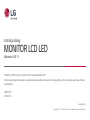 1
1
-
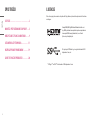 2
2
-
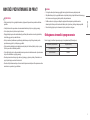 3
3
-
 4
4
-
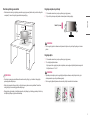 5
5
-
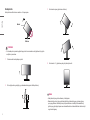 6
6
-
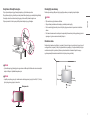 7
7
-
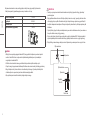 8
8
-
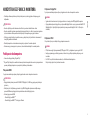 9
9
-
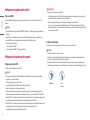 10
10
-
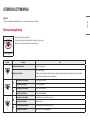 11
11
-
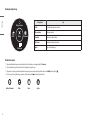 12
12
-
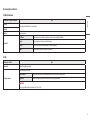 13
13
-
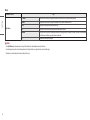 14
14
-
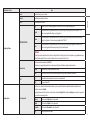 15
15
-
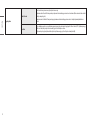 16
16
-
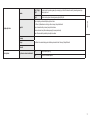 17
17
-
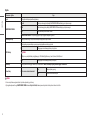 18
18
-
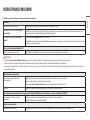 19
19
-
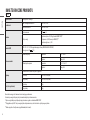 20
20
-
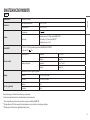 21
21
-
 22
22
-
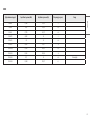 23
23
-
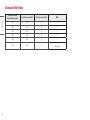 24
24
-
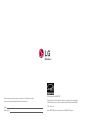 25
25
LG 24BL650C-B Instrukcja obsługi
- Kategoria
- Telewizory
- Typ
- Instrukcja obsługi
- Niniejsza instrukcja jest również odpowiednia dla
Powiązane artykuły
-
LG 29UM69G-B Instrukcja obsługi
-
LG 43UN700-B Instrukcja obsługi
-
LG 34WK650-W Instrukcja obsługi
-
LG 34WK650-W Instrukcja obsługi
-
LG 29WL50S-B Instrukcja obsługi
-
LG 34WL500-B Instrukcja obsługi
-
LG 32MN500M-B Instrukcja obsługi
-
LG 27MP500-B Instrukcja obsługi
-
LG 34UC88-B Instrukcja obsługi
-
LG 35WN75C-B Instrukcja obsługi